Windows10怎样关闭锁屏广告
默认情况下,win10系统的锁屏界面上都会出现一些小广告。虽然这些广告挺赏心悦目的,但广告就是广告,一些用户仍会想要将它关闭掉。那么,这该如何操作呢?接下来,小编就给大家分享下Windows10系统关闭锁屏广告的具体方法。

方法很简单,只要在“个性化”中稍微设置一下就可以解决。
具体步骤如下:
1、在桌面单击右键,选择“个性化”。
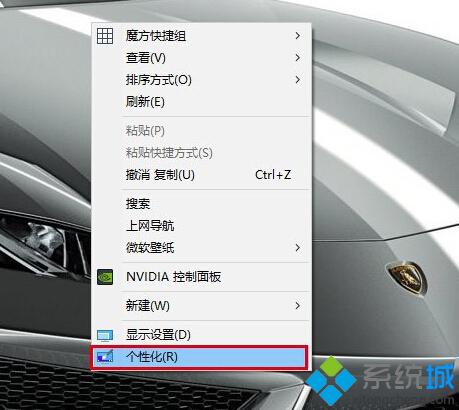
2、在左边栏选择“锁屏界面”。
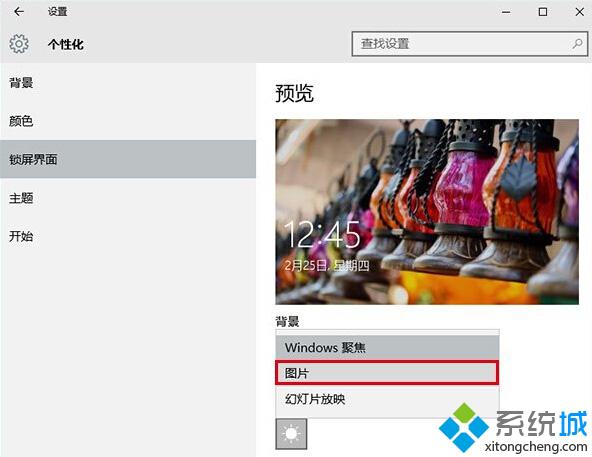
3、在“背景”中选择“图片”(如上图)。

4、关闭“在锁屏界面上获取花絮、提示、技巧等”(如上图)。
通过上述步骤的操作,我们就能在Windows10系统中将锁屏广告关闭掉了。此时,用户将不会再收到锁屏广告。若是想要恢复广告推送,只要把第4步开关打开即可。
相关推荐:
Window10阻止网页弹出广告的四种方法
相关教程:XP如何关闭电脑上弹出的广告锁屏界面有广告怎么消除qqprotect.exe 关闭华为系统关闭锁屏关闭打开文件警告我告诉你msdn版权声明:以上内容作者已申请原创保护,未经允许不得转载,侵权必究!授权事宜、对本内容有异议或投诉,敬请联系网站管理员,我们将尽快回复您,谢谢合作!










